L'assignation des différents gabarits d'horaire aux employés est une étape très importante dans l'application dans le but d'automatiser certaines tâches. Effectivement, cela permettra à l'entreprise d'économiser du temps lors du traitement hebdomadaire du temps des employés en bénéficiant de la génération automatique des horaires de travail.
__________________________________________________________________
Vérifiez d'abord que le gabarit d'horaire à assigner à l'employé est correct et bien créé. Pour plus d’informations, référez-vous à l'article suivant.
La gestion des gabarits d'horaire
Guide concernant la fonction de Gabarits d'horaire
Accédez à la page Utilisateurs de l'application via le menu principal.
Cliquez sur l'employé concerné.
Dans le champ Gabarit d'horaire, cliquez sur l'icône ➕.
Entrez les informations demandées, puis cliquez sur 💾 pour enregistrer.
Assurez-vous d'entrer correctement la date effective du gabarit d'horaire.
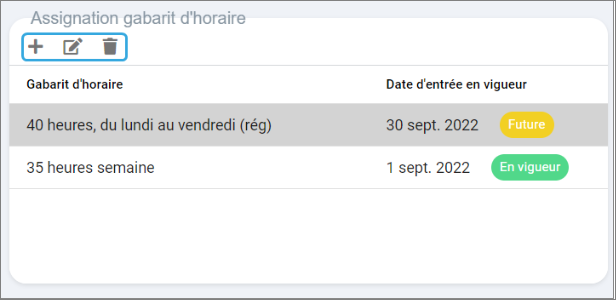
Pour assigner un gabarit à un employé, veuillez suivre ces étapes simples :
Accédez à l'onglet Assignation située dans la page des gabarits d'horaire.
Les gabarits d'horaire que vous avez créés seront affichés. Choisissez celui qui vous intéresse en cliquant dessus; une grille s'affichera alors. Vous pouvez agrandir cette grille en utilisant les deux petites flèches inversées en haut à droite.
Dans cette grille, cliquez sur le ➕, et sélectionnez le ou les employé(s) que vous souhaitez assigner à ce gabarit.
Enfin, veuillez indiquer la date d'entrée en vigueur de ce gabarit pour le ou les employé(s) concerné(s).
Pour terminer, cliquez sur le bouton Confirmer pour enregistrer votre choix.
Vous pourrez ainsi apercevoir dans son dossier employé le nouveau gabarit qui lui a été assigné avec sa date d'entrée en vigueur.
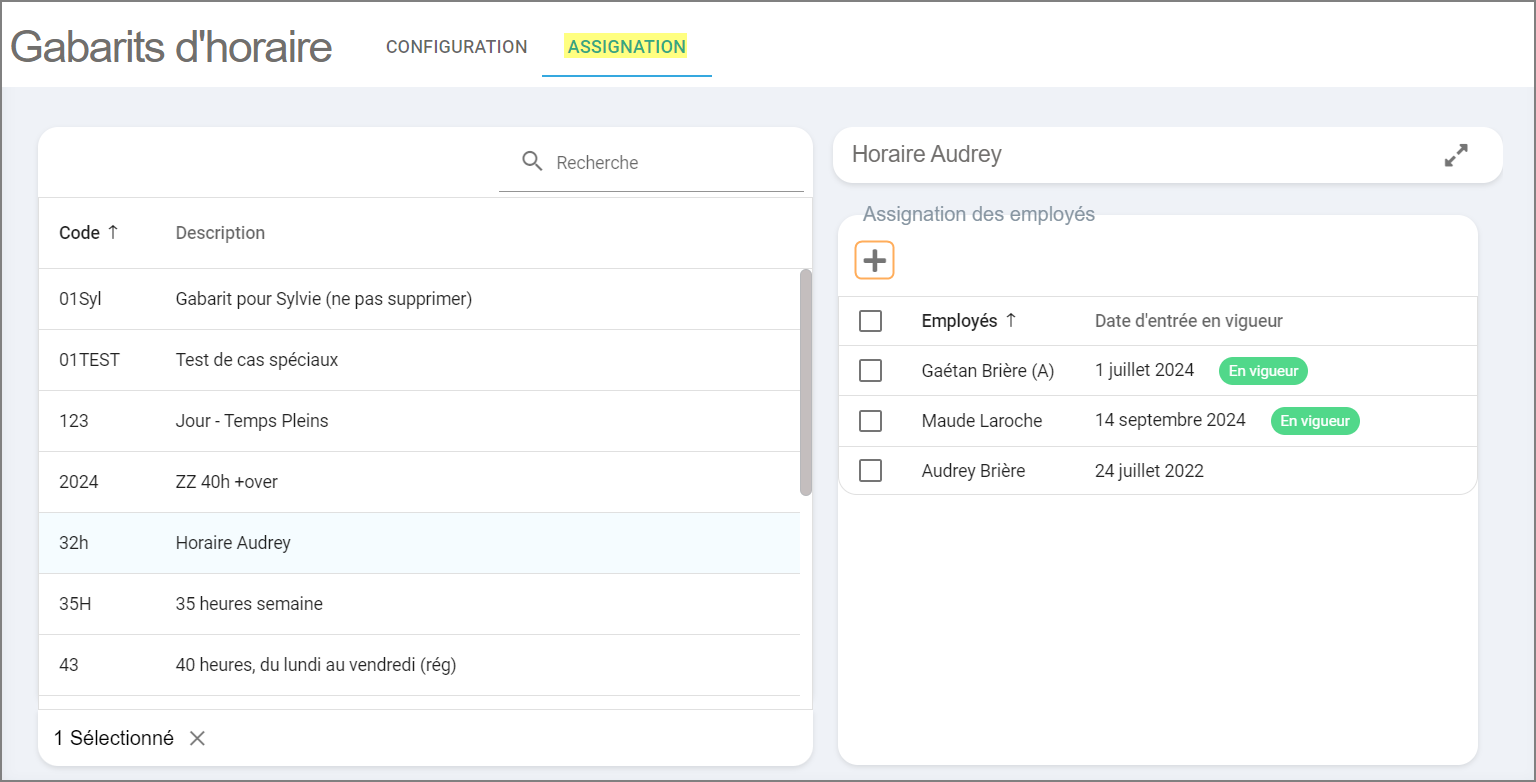
Si vous désirez assigner un nouveau gabarit à un employé, vous avez plusieurs possibilités. Tout d'abord, vous pouvez modifier directement cette occurrence en cliquant sur la ligne en question et sur l'icône de modification. Par la suite, vous pouvez changer soit le gabarit d'horaire ou la date effective et cliquer sur 💾.
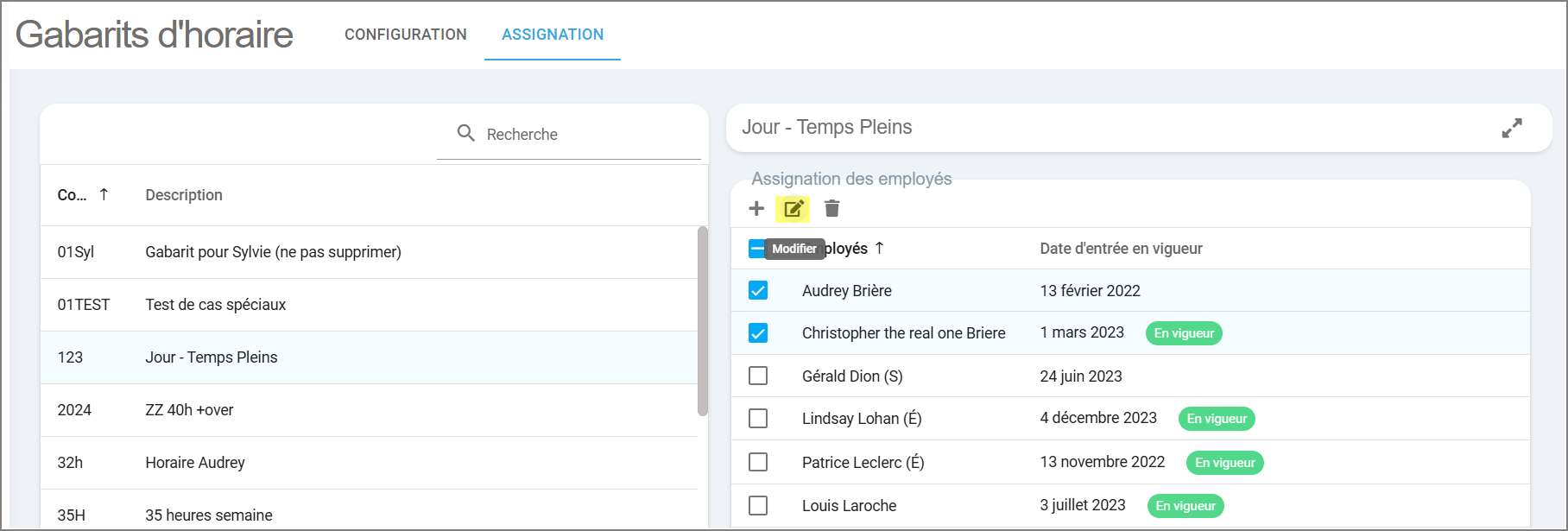
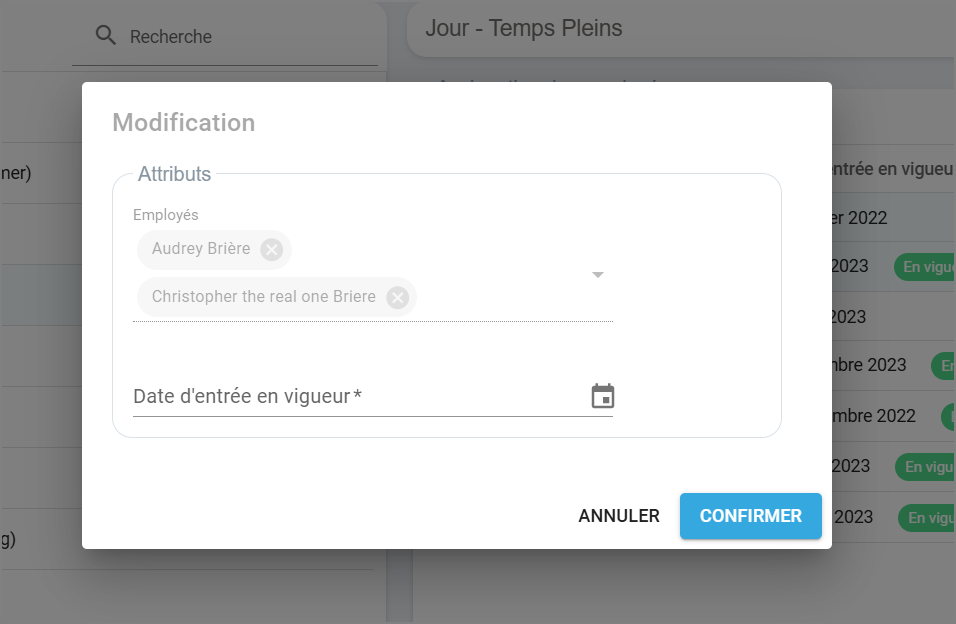
Si vous désirez conserver l'historique des différents gabarits d'horaire assigné à l'employé, vous pouvez tout simplement ajouter une nouvelle occurrence en cliquant sur le ➕. Lorsque la date à laquelle le nouveau gabarit d'horaire est rencontré, le système fera lui-même les changements du gabarit d'horaire lors de la génération.
Pour supprimer un gabarit, vous devez cliquer sur l'icône de poubelle et cliquer par la suite sur 💾afin de bien sauvegarder vos changements.
Configurations générales de l'organisation
Cette page permet de configurer les paramètres de l'entreprise et de la génération automatique des horaires.